在时间轴面板中添加关键帧——电商2033 19 潘芸
提问人:wx20220303140911发布时间:2022-04-07
1.打开PR后Ctrl+O打开目标文件所在位置,随后将素材拖入时间轴V2面板。
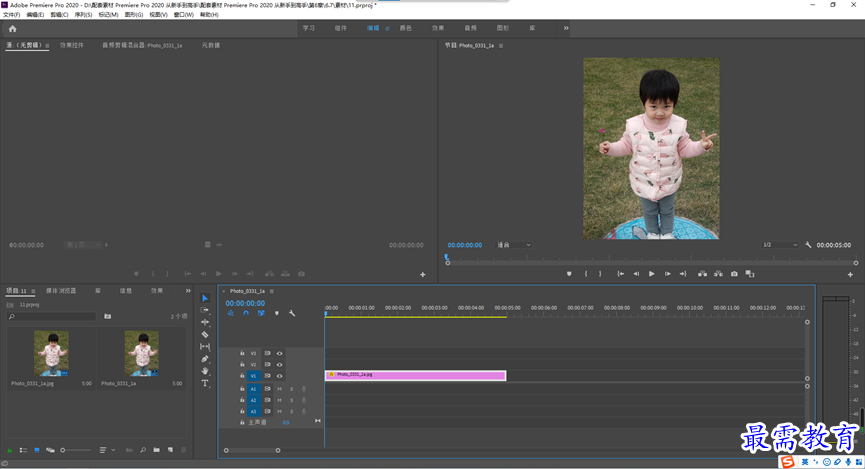
2.在时间轴面板中双击V2轨道上素材前的空白,将素材展开。
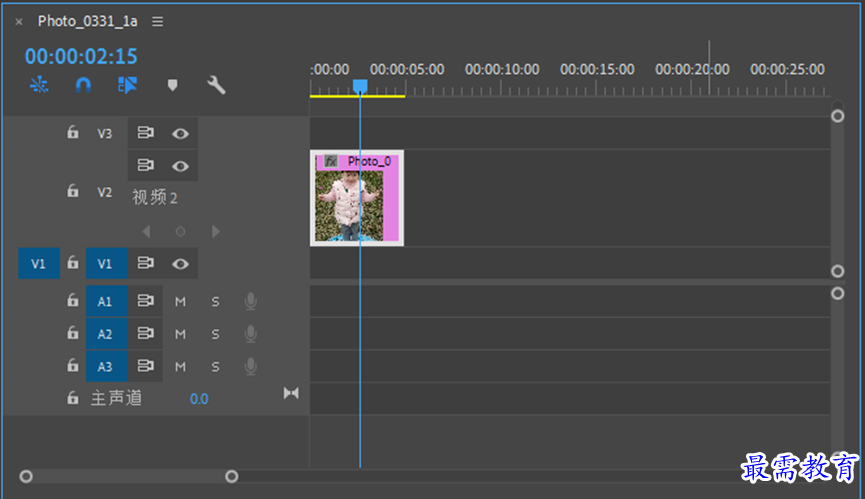
3.右击素材,在弹出的快捷菜单栏中选择“显示剪辑关键帧”|“不透明度”|“不透明度”选项。
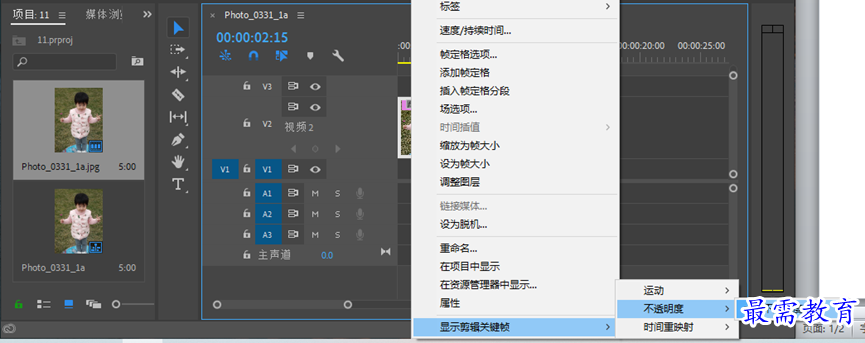
4.将时间线移动到起始帧的位置,单击V2轨道前“添加/移除关键帧”按钮,此时素材上方添加了一个关键帧。
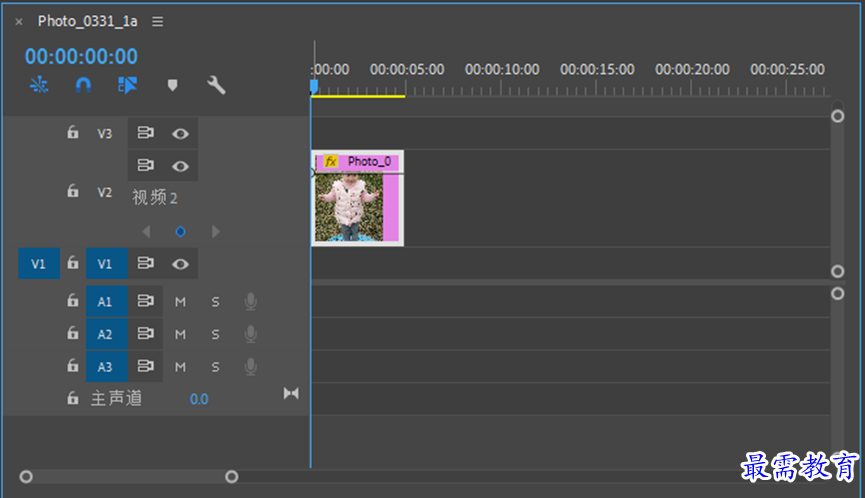
5.选择素材上的新添关键帧,将该关键帧向下拖动(向下表示透明度数值减小)。
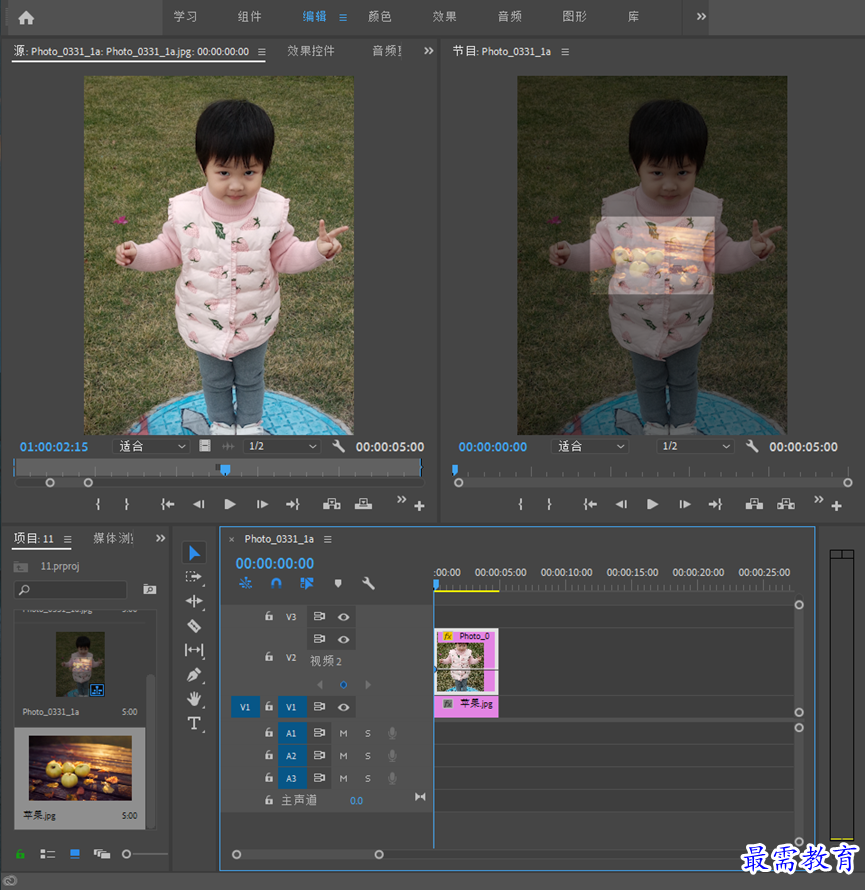
继续查找其他问题的答案?
相关视频回答
-
2021-03-1761次播放
-
2018Premiere Pro CC “运动”参数设置界面(视频讲解)
2021-03-1727次播放
-
2021-03-1712次播放
-
2021-03-1717次播放
-
2018Premiere Pro CC 设置字幕对齐方式(视频讲解)
2021-03-1712次播放
-
2021-03-178次播放
-
2018Premiere Pro CC 创建垂直字幕(视频讲解)
2021-03-175次播放
-
2021-03-1710次播放
-
2018Premiere Pro CC添加“基本3D”特效(视频讲解)
2021-03-1714次播放
-
2021-03-1713次播放
回复(0)
 前端设计工程师——刘旭
前端设计工程师——刘旭
 湘公网安备:43011102000856号
湘公网安备:43011102000856号 

点击加载更多评论>>